$ EDITOR относится к переменной среды, которая установлена по умолчанию, чтобы позволить вам работать с редактором по умолчанию при вызове из командной оболочки. Это всегда должно быть установлено в какой-либо форме текстового редактора или другой. Редактором может быть emacs, vi, nano, e3 или любой другой текстовый редактор терминала. Linux и другие Unix-подобные операционные системы, безусловно, имеют множество опций, когда дело доходит до текстовых редакторов.
Иногда написание длинной команды из терминала может раздражать, и вы можете захотеть использовать мощные макросы или структуру команд, которые поставляются с одним из этих кусков программного обеспечения. Вы также можете начать писать длинную команду и понять, что предпочли бы, чтобы она была частью сценария оболочки, так как вы будете запускать ее более одного раза и не захотите писать ее снова. Для таких ситуаций существует метод быстрого вызова.
Быстро вызвать редактор из CLI
Сначала начните с написания команды, которая может показаться вам довольно длинной или сложной. Вы, скорее всего, не поймете, когда такой случай возникнет в CLI, пока не произойдет. Каждый раз, когда вы наполовину пишете команду и хотите вместо этого перейти в более мощную среду редактора, удерживайте клавишу CTRL и затем нажмите X. Отпустите клавишу X, а затем, не отпуская CTRL, нажмите клавишу E. Отпустите их обоих, и вы должны быть в вашей среде редактора по умолчанию.
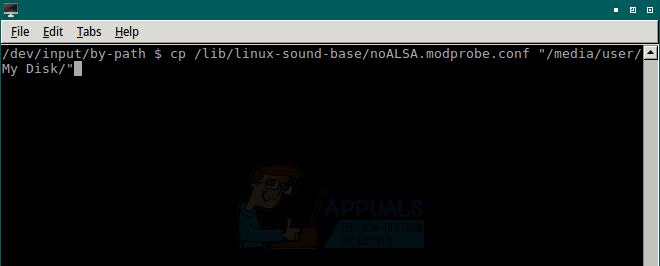
Отредактируйте структуру команд, с которой вы работали, так, как вы это обычно делаете. Если вы сохраните файл под его именем по умолчанию, набрав: wq в vi или удерживая клавишу CTRL и нажав O в nano, вы обнаружите, что рассматриваемый файл отбрасывается оболочкой. Команда, отредактированная в текстовом редакторе, будет проанализирована так, как если бы вы ввели ее в CLI.
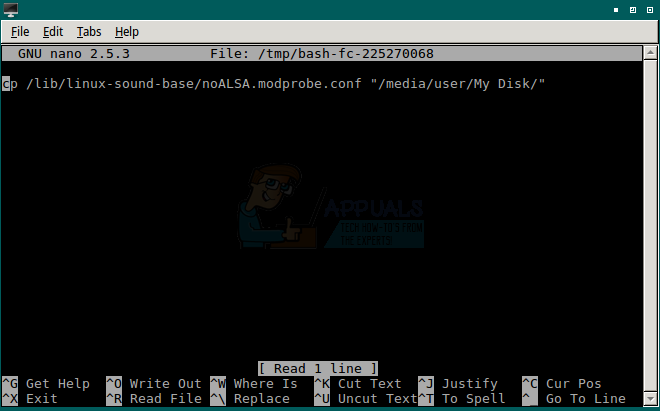
Если вместо этого вы хотите сохранить его, то сначала вам нужно указать другое имя файла и сохранить его перед закрытием редактора. В нано это можно сделать, удерживая клавишу CTRL и нажимая O, затем записывая определенное имя файла.





